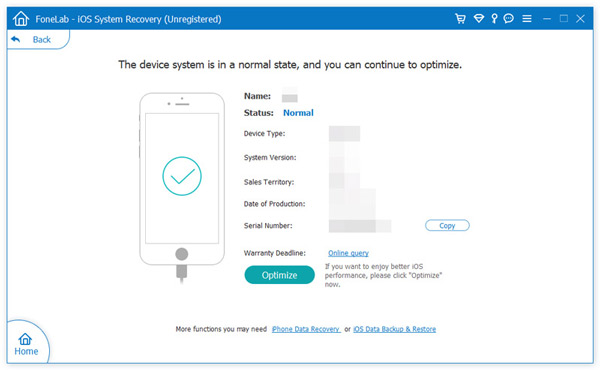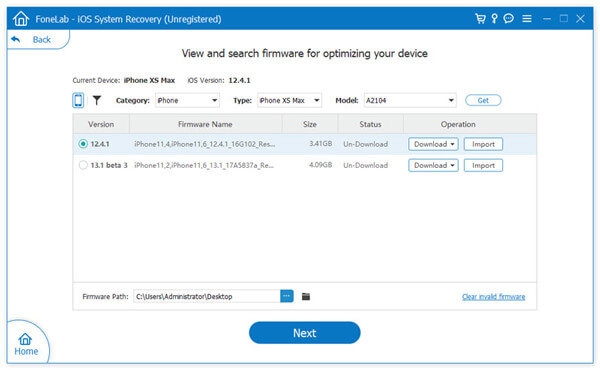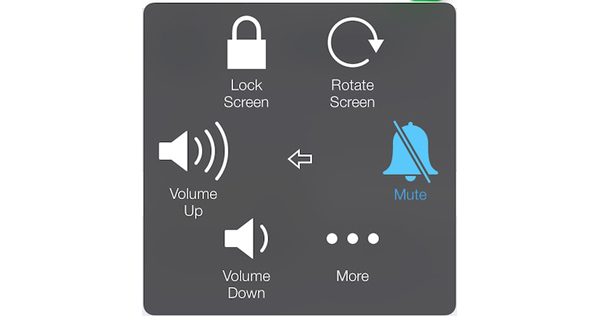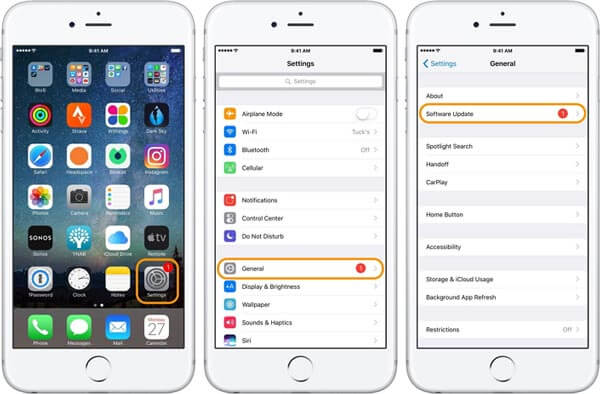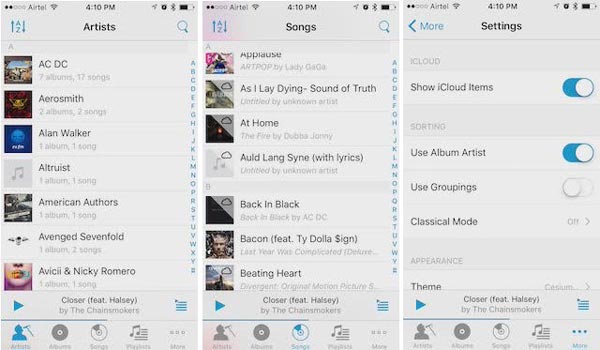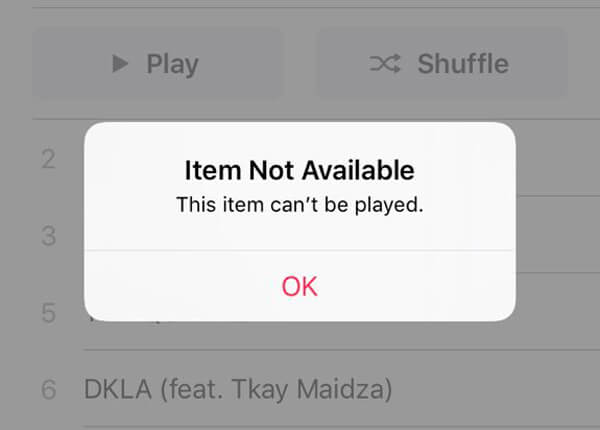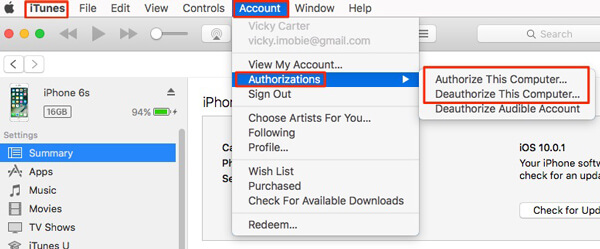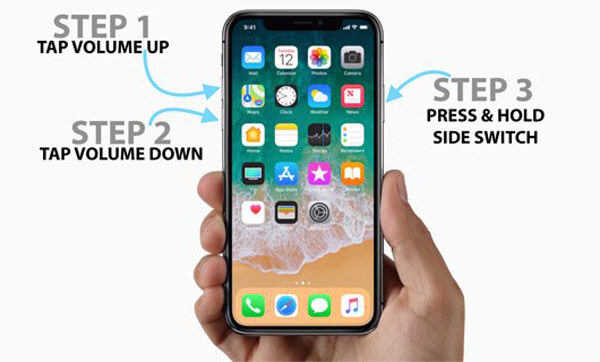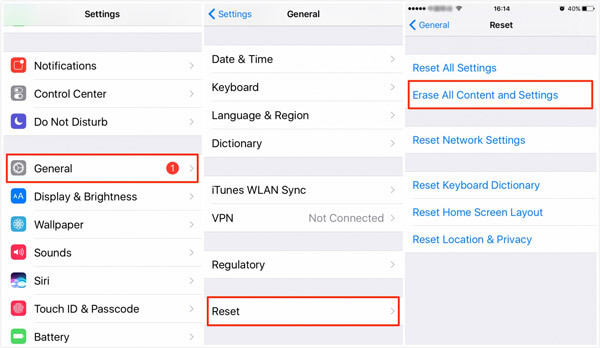- Что делать, если iPhone не воспроизводит видео?
- Музыка не играет на iPhone? Вот окончательные решения для вас
- Часть 1. Универсальное решение для исправления iPhone не воспроизводит музыку
- Часть 2. Другие 9 решений для исправления музыки, не воспроизводимой на iPhone
- Решение 1. Проверьте настройки громкости iPhone
- Решение 2. Обновите iOS iPhone
- Решение 3. Используйте сторонний музыкальный проигрыватель
- Решение 4. Преобразовать музыкальный формат
- Решение 5. Исправьте проблему синхронизации с iTunes
- Решение 6. Повторно авторизуйте ваш компьютер
- Решение 7. Попробуйте альтернативу iTunes для передачи музыки
- Решение 8. Перезагрузите iPhone, чтобы устранить проблему
- Решение 9. Сбросьте ваш iPhone
- 8 советов, чтобы исправить Музыка не будет играть на iPhone
- Часть 1: 8 решений, чтобы исправить музыку не будет играть на iPhone
Что делать, если iPhone не воспроизводит видео?
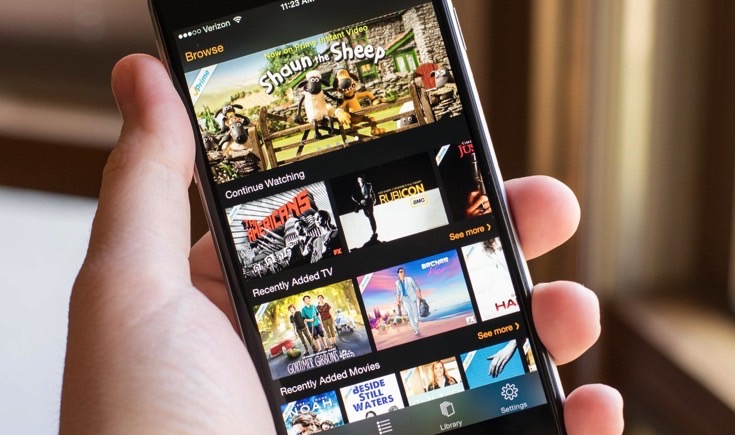
Иногда владельцы iPhone сталкиваются с неприятной проблемой — на смартфонах производства Apple не воспроизводится видео. Причин возникновения этой неприятности может быть несколько, как и ее решений.
Если видеофайл не загружается в Safari, YouTube или соцсетях, сначала нужно проверить подключение смартфона к интернету. Выключить и включить Wi-Fi, повторно подключиться к выбранной сети и перезагрузить iPhone.
Иногда причиной отказа в воспроизведении видео могут быть дефектные приложения. Возможно, в процессе загрузки, или обновления программы произошел какой-то сбой, в результате которого она не может воспроизводить видео. В таком случае дефектное приложение лучше удалить и загрузить заново.
Если на iPhone не воспроизводится видео, сохраненное в памяти смартфона, причиной этого может стать повреждение самого видеофайла. В таком случае, нужно удалить поврежденный файл и загрузить нужное видео повторно.
Также следует помнить, что на iPhone воспроизводится видео определенного формата. Стандартный проигрыватель в iPhone воспроизводит файлы в формате AVI, MP4, MOV, и M4V и использует четыре стандарта сжатия:
- H.264 (до 1,5 Мб/с) — 640 х 480 пикселей, поддерживаемые форматы: MP4, MOV и M4V.
- H.264 (до 768 Кб/с) — 320 x 240 пикселей, поддерживаемые форматы: MP4, MOV и M4V.
- MPEG-4 (до 2,5 Мб/с) — 640 x 480 пикселей, поддерживаемые форматы: MP4, MOV и M4V.
- M-JPEG (до 35 Мб/с) — 1280 х 720 пикселей, поддерживаемый формат: AVI.
Источник
Музыка не играет на iPhone? Вот окончательные решения для вас
Что делать, если музыка не играет на iPhone?
iPhone — это больше, чем просто средство коммуникации, а также превосходный медиаплеер для развлечений. Так как iPhone поддерживает самые распространенные аудиоформаты, в том числе аудио без потерь FLAC сейчас. Большинство пользователей iPhone используют свой iPhone для прослушивания качественной музыки. Это должно быть неприятно, когда музыка не играет на iPhone.
Почему iPhone не играет музыку? Чтобы решить проблему, вы должны сначала найти проблемы. Это проблема музыки или компонента iPhone? Если у вашего iPhone такая же проблема, просто следуйте этой статье, чтобы избавиться от проблемы шаг за шагом прямо сейчас.
Часть 1. Универсальное решение для исправления iPhone не воспроизводит музыку
Есть ли способ исправить iPhone не будет воспроизводить музыку, не удалив весь контент или настройки? Если всю вашу музыку невозможно воспроизвести на вашем iPhone, возможно, что-то не так с вашей системой iOS или музыкальным приложением по умолчанию. Восстановление системы iOS это окончательное решение, которое вы должны принять во внимание.
- Исправить синий экран, зависание приложения, зависание экрана и другие системные проблемы.
- Простой в использовании и достаточно безопасный, чтобы не потерять данные для iPhone.
- Поддержка большинства типов iPhone, iPad с различными версиями iOS.
- Совместим с iPhone 11, 11 Pro, 11 Pro Max, XS, XR, X, 8, 7, 6, 6, 5, 4, iPad Pro / Air / mini и т. Д.
Шаг 1 Запустите iOS Восстановление системы.
Загрузите и установите последнюю версию iOS System Recovery, вы можете запустить программу, чтобы исправить музыку, которая не воспроизводится на iPhone. Подключите iPhone к компьютеру с помощью кабеля USB. Выберите «Восстановление системы iOS».
Шаг 2 Вы можете проверить все аномальные проблемы, которые может исправить это программное обеспечение. Просто нажмите «Пуск», чтобы продолжить.
Убедитесь, что вы установили последнюю версию iTunes, чтобы сканировать и находить проблемы, поскольку iPhone не воспроизводит музыку.
Шаг 3 Выберите режим исправления из «Расширенный режим» или «Стандартный режим», после чего отобразится основная информация о вашем iPhone. Нажмите «Оптимизировать», чтобы перейти к следующему шагу.
Шаг 4 На этом шаге вы увидите информацию о iOS, включая модель, тип и категорию. Просто измените его ID, это не правильно. Затем выберите версию iOS, которую вы хотите, чтобы ваше устройство iOS обновило или понизило. Нажмите «Далее», чтобы начать исправление системы iOS.
Часть 2. Другие 9 решений для исправления музыки, не воспроизводимой на iPhone
Решение 1. Проверьте настройки громкости iPhone
Если временная шкала музыкального приложения показывает время, которое обычно проходит при воспроизведении музыки, но в динамике или наушниках нет звука, вам следует сначала проверить настройки громкости вашего iPhone.
Шаг 1 Проверьте, включена ли кнопка «Mute» или нет. Если включено, отключите его, чтобы увидеть, есть ли звук или нет.
Шаг 2 Увеличьте громкость носителя. Вы также можете отрегулировать громкость музыки, чтобы определить, воспроизводится ли сейчас музыка на iPhone.
Решение 2. Обновите iOS iPhone
Apple продолжает обновлять iOS, чтобы добавить некоторые новые функции. Формат FLAC без потерь поддерживается в iOS 11 и более поздних версиях. Что касается случая, музыкальные файлы FLAC не будут воспроизводиться на iPhone с iOS 10 или более ранними версиями.
Шаг 1 Убедитесь, что у вас есть резервная копия для iPhone в iTunes или iCloud. Перейдите в «Настройки»> «Общие»> «Обновление ПО», вы можете проверить последнюю версию iOS.
Шаг 2 Нажмите «Скачать и установить», вы можете установить последнюю версию iOS. Введите пароль и нажмите «Принять условия». После этого подтвердите установку версии iOS.
Шаг 3 После того, как вы перезагрузите iPhone с последней версией, вы можете проверить, была ли проблема решена.
Решение 3. Используйте сторонний музыкальный проигрыватель
Просто возьмите, например, формат FLAC. Если вы используете iPhone 6s или более старые iPhone, музыкальный проигрыватель по умолчанию системы не может воспроизводить аудио FLAC. Но вы можете установить мощный сторонний музыкальный проигрыватель из App Store для воспроизведения такого рода музыки.
Cesium — один из рекомендованных медиаплееров, которые не воспроизводят музыку на iPhone. Вы можете загрузить программу из Apple Store для воспроизведения большинства аудиоформатов.
Решение 4. Преобразовать музыкальный формат
Если ваша музыка — это формат, который iPhone не поддерживает, ваш iPhone не будет воспроизводить музыку, такую как APE и WMA. Вы должны конвертировать музыку в совместимый формат. Обычно вы можете конвертировать музыку в MP3 или другие форматы, которые iPhone может воспроизводить, а затем синхронизировать преобразованную музыку с вашим iPhone.
iPhone поддерживает следующие музыкальные форматы: AIFF, WAV, AAX, AAX +, AA, MP3, MP3 VBR, ALAC, AAC, защищенный AAC и HE-AAC.
Когда вы хотите конвертировать музыку для нужного iPhone с высоким качеством, Бесплатный видео конвертер Aiseesoft является рекомендуемым медиаконвертером Он поддерживает более 300 форматов видео и типов устройств. Кроме того, вы также можете найти несколько инструментов редактирования, доступных в бесплатной программе.
Решение 5. Исправьте проблему синхронизации с iTunes
Синхронизировать проблемы с iTunes может вызвать проблему эта музыка не играет на iPhone. Возможные причины этой проблемы:
- Музыкальный файл не существует на компьютере, но он все еще указан в библиотеке iTunes, и имя файла синхронизируется на вашем iPhone.
- Музыка повреждена или изменена.
Если возникает проблема синхронизации, ваш iPhone не может воспроизводить музыку и выдает уведомление: «Элемент недоступен! Этот предмет не может быть воспроизведен ».
Чтобы решить эту проблему, вы можете обновить iTunes до последней версии, если это не так, обновить библиотеку iTunes и повторно синхронизировать iPhone.
Решение 6. Повторно авторизуйте ваш компьютер
iTunes может забыть, что ваша музыка действительно авторизована по неизвестной причине. Таким образом, вы можете обновить авторизацию, чтобы исправить музыку, не воспроизводимую на iPhone.
Чтобы обновить авторизацию, вы можете запустить iTunes, щелкнуть меню «Учетная запись», выбрать «Авторизация» и нажать «Деавторизовать этот компьютер». Затем вам нужно нажать «Авторизовать этот компьютер», чтобы подтвердить операцию.
Решение 7. Попробуйте альтернативу iTunes для передачи музыки
Если проблемы с iTunes не удалось решить или у вас возникли проблемы с авторскими правами на музыкальный файл, вы можете попробовать альтернативные варианты iTunes для синхронизации музыки на вашем iPhone, Aiseesoft MobieSync Должна быть профессиональная программа для синхронизации файлов iOS между iPhone / iPad / iPod и компьютером.
Он может передавать фотографии, видео, музыкальные файлы, контакты, сообщения и другие файлы без ограничений. Кроме того, вы можете найти конвертер HEIC, Ringtone Maker и многое другое из программы.
Решение 8. Перезагрузите iPhone, чтобы устранить проблему
Если вы продолжаете работу iPhone в течение нескольких месяцев без перезагрузки или перезагрузки, на вашем iPhone появилось много остаточных данных, и некоторые приложения могут вызывать сбои в работе.
Музыкальный проигрыватель iPhone может не воспроизводить музыкальный файл. Таким образом, перезагрузка iPhone для сброса настроек iPhone может исправить музыку, не воспроизводимую на iPhone.
Чтобы создать совершенно новую конфигурацию для всего аппаратного и программного обеспечения на вашем iPhone, мы рекомендуем на время отключить ваш iPhone и запустить его снова, чтобы посмотреть, сможет ли ваш iPhone воспроизводить музыку или нет.
Решение 9. Сбросьте ваш iPhone
Если вы попробовали все описанные выше способы, но ваш iPhone по-прежнему не воспроизводит музыку, вы можете сбросить все настройки вашего iPhone. Это означает, что все настройки вашего iPhone вернутся к настройкам по умолчанию в тот день, когда вы начали его использовать. Все ваши учетные записи, сообщения, контакты, журналы вызовов, фотографии, видео и музыка исчезнут.
Чтобы сбросить все настройки на вашем iPhone, вы можете перейти в «Настройки»> «Общие»> «Сброс»> «Сбросить все настройки».
Если вам нужно сбросить настройки iPhone, лучше заранее создать резервную копию данных, чтобы после сброса вы могли получить данные обратно. Мы рекомендуем простой в использовании Резервное копирование и восстановление данных iOS резервное копирование важных файлов заранее.
Чтобы исправить, iPhone не будет воспроизводить музыку, вам нужно заранее определить причину проблемы. iTunes, формат видео, музыкальное приложение и даже система могут стать причиной проблемы. Вам нужно проверить решения один за другим, чтобы решить эту проблему. Если у вас есть другие хорошие решения для исправления музыки, не воспроизводимой на iPhone, пожалуйста, не стесняйтесь обсуждать это с нами.
Что вы думаете об этом посте.
Рейтинг: 4.9 / 5 (на основе голосов 198) Подпишитесь на нас в
Ваш iPhone завис в режиме наушников, и вы не слышите звук? Не беспокойся Этот пост поможет вам выйти из режима наушников.
Если вы потеряли данные после обновления iPhone, просто прочитайте этот пост, чтобы помочь вам восстановить данные. Вы можете восстановить данные тремя способами: восстановить данные с iPhone, iTunes и резервной копии iCloud простым щелчком мыши.
В этой статье рассказывается, как добавлять музыку с iPad Pro / Air / mini в iTunes на Mac и свободно перемещать песни с iPad на MacBook без iTunes.
Исправьте нормальную работу системы iOS в различных ситуациях, таких как застревание в режиме DFU, режиме восстановления, режиме наушников, логотипе Apple и т. Д. Без потери данных.
Источник
8 советов, чтобы исправить Музыка не будет играть на iPhone
Имеют ли все свои усилия, чтобы играть iPhone музыки пойти напрасный, и вы не может воспроизводить музыку на вашем device? iPhone вы тратите свое драгоценное время, чтобы выяснить, почему не моя музыка играет на моем iPhone? Итак, давайте начнем с некоторыми вопросами, связанных с проблема-
- а. Является ли эта проблема в связи с вашей headphone? Тогда вы должны попробовать с другим набором.
- б. Знаете ли вы проверить, если музыка играет хорошо на другой devices? Здесь проблема может быть с аудио-файлами, которые должны быть оптимизированы с Itunes.
Кроме того, очень важно, чтобы понять некоторые из наиболее распространенных проблем, которые возникают в то время, почему не моя музыка играть.
- а. iPhone не может воспроизводить музыку или песни, получить пропускаются или вымерзают
- б. Невозможно загрузить песню, или сообщение об ошибке «Эта среда не поддерживается»
- с. Либо перетасовки не работает с треками; Песни неактивна или каким-то образом будет поврежден.
Если вы столкнулись с какой-либо из вышеупомянутых проблем, нет необходимости беспокоиться, как мы получили вы охвачены 8 советов, чтобы исправить музыку не играть на вашем iPhone.
Часть 1: 8 решений, чтобы исправить музыку не будет играть на iPhone
Решение 1: Проверьте отключение звука и громкости кнопки
В соответствии с вашей заботой, первым и главным шагом будет проверить, является ли кнопка Mute включен или нет. Если включено, то вам необходимо установить его. После этого проверьте уровень громкости устройства, здесь требуется отметить, что, в основном есть два вида опций громкости в устройстве:
- а. Громкость звонка (для звонка, оповещения и сигнализации)
- б. Громкость мультимедиа (для музыкальных видео и игр)
Таким образом, в вашем случае вам необходимо установить объем носителя до слышимого уровня, чтобы вы могли слушать музыку вашего устройства.
Решение 2: Перезагрузка устройство затруднительной музыка не будет играть на iPhone
После того, как вы сделали с указанными выше шагами, вам необходимо перезагрузить устройство, чтобы установить изменения вы сделали, чтобы обновить свое устройство, удалить любой из приложений, работающих в фоновом режиме, или освободить потребляемое пространство. Как все это может быть причиной возникновения ошибки в устройстве связанных.
Чтобы заставить перезагрузки iPhone , нажмите и удерживайте кнопку сна и бодрствования устройства, пока экран становится черным, а затем ждать несколько секунд, и снова нажмите кнопку режима сна и бодрствования , чтобы перезагрузить устройство.
Решение 3: Перезапуск музыки приложение
Третий шаг, чтобы перезапустить приложение музыки. Это так, потому что, иногда музыка приложение получает болтаться, замерзает или потреблять лишние данные из-за использования более, что дополнительные данные освободилась после процесса повторного запуска.
Для этого необходимо нажать на кнопку домой в два раза> красть приложение вверх> и приложение будет закрыто, как показано на рисунке ниже:
Решение 4: Обновление программного обеспечения IOS
Четвёртое решение будет обновить программное обеспечение устройства IOS, как и Apple, продолжает обновлять свое программное обеспечение с новыми функциями. Обновление программного обеспечения будет охватывать многие глюки, такие как ошибки, неизвестных системных проблем, защита от нежелательного интернет-атаки и многое другое.
Итак, как обновить IOS software? Ну для этого перейдите в Настройки> Общие> Выбор обновления программного обеспечения> Нажмите кнопку Загрузить и установить> введите пароль (если таковые имеются)> согласен с условиями и условиями.
В июле этого года, компания Apple выпустила IOS 12 бета — версии. Вы можете проверить все о прошивке 12 и наиболее прошивке 12 проблем Беты и решения здесь.
Решение 5: Синхронизация проблема с Itunes
Было обнаружено, что если вы не в состоянии воспроизводить музыкальные композиции на iPhone, или некоторые песни седеть вне, то это может быть проблема с синхронизацией Itunes. Возможные причины для этого, чтобы произойти является:
- а. Музыкальные файлы недоступны для компьютера, но каким-то образом перечислены в библиотеке ITunes.
- б. Файл поврежден или изменен.
Таким образом, песни не могут быть признаны устройства. Чтобы преодолеть эту проблему, необходимо сначала обновить Itunes до последней версии. Затем, выберите в меню Файл> выберите Добавить в библиотеку>, затем выберите папку> Открыть его, чтобы начать добавлять музыкальные треки. Наконец, синхронизация треков между вашим устройством и ITunes снова.
Решение 6: Reauthorizate Компьютер
Следующее решение будет обновить авторизацию вашего устройства, как иногда Itunes забывает, что ваша музыка действительно разрешена. Так как процесс напоминания вам необходимо обновить авторизацию.
Для освежающего разрешения, запустить Itunes> Перейти к учетной записи> нажмите на Authorization> Нажмите «Деавторизовать этот компьютер> нажмите на кнопку„Авторизовать этот компьютер“.
Делая это должно решить проблему, почему не моя музыка играть на моей проблеме iPhone.
Решение 7: Преобразование формата музыки
После прохождения вышеописанного процесса, если все-таки, ошибка музыкального проигрывателя существует, то вы должны проверить, является ли формат музыки трек поддерживается устройством или нет.
Вот список iPhone формат поддерживается музыки:
Хотите знать, как конвертировать музыку format?
Метод A: Если песни уже в библиотеке ITunes: Затем вам нужно запустить Itunes> Нажмите Правка> Выбрать Настройки> Общие> Нажмите на «Настройки импорта»> Выберите нужный формат из меню выпадающим из «Импорт Используя»> Подтвердите «OK»> Выберите песню> Перейти в «Файл»> нажмите на кнопку «новообращенного»> Выберите «Создать».
Метод B: Если песни в диске папку: Тогда, в первую очередь, запуск Itunes> Перейти к редактированию параметров> Общие> Import Settings> Выберите требуемый формат из «Импорт с помощью»> нажмите OK. Теперь, удерживая клавишу Shift, и перейдите к файлу> нажмите на новообращенном> нажмите на кнопку «конвертировать»> Выберите папку, вы хотите конвертировать и, наконец, подтвердить его.
Примечание: Пожалуйста, следуйте инструкциям тщательно, как не хватает даже на один шаг не сможет дать вам желаемый результат.
Решение 8: сброс устройства
Последний курорт будет перезагрузить устройство; делать это приведет телефон к заводским настройкам по умолчанию и исправить эту постоянную проблему. Однако , пожалуйста , имейте в виду , что , прежде чем перейти к этой опции вы должны создать резервную копию данных с устройства, либо через ITunes или какой — либо программное обеспечение сторонних производителей, таких как dr.fone toolkit- резервного копирования и восстановления данных IOS .
Необходимый процесс сброса устройство будет, перейдите в Настройки> Общие> Сброс> Удалить все содержимое и настройки> и , наконец , подтвердить его. Вы можете узнать больше о том , как завод сбросить iPhone в этом посте и решить почему ты не моя музыка играет.
Я не думаю, что кто-то в современном мире может представить себе жизнь без музыки и iPhone является удивительным музыкальным проигрывателем. Таким образом, в случае, если вы также сталкиваются почему не мой iPhone включить музыку вопрос, мы знаем, что это будет хлопотно ситуация. Таким образом, сохраняя ваше беспокойство в виду, мы рассмотрели решения в упомянутой выше статье. Следуйте их шаг за шагом, и после того, как каждый шаг делает, что вы проверить получает ли эта проблема решена. Мы надеемся, что решения, перечисленные в этой статье, помогут вам в не теряя звуки музыки в вашей повседневной жизни.
Источник